Հաճախ տրվող հարցեր
Ինչպե՞ս օգտահաշիվ բացել
- Նոր օգտահաշիվ բացելու համար սեղմեք մուտքի էկրանին տեղադրված «Գրանցվել այստեղ» հղումը։
- Ձեւաթերթում լրացրեք անվան, ազգանվան, էլ. փոստի հասցեի, օգտանվան ու գաղտնաբառի վանդակները։
- Ստուգեք Ձեր էլ. փոստի մտից բաժինը՝ «Վավերացրեք Ձեր օգտահաշիվը» վերնագրով էլ. նամակ ստացե՞լ եք no-reply@drawmycacommunity.org. ից։ Եթե վավերացման էլ. նամակը չեք գտնում, ապա ստուգեք նաեւ անպիտան ու գովազդային փոստը։
- Հետեւեք այս էլ. նամակի ցուցումներին՝ Ձեր էլ. փոստի հասցեն ներկայացված հղմամբ վավերացնելու համար։
- Օգտահաշիվը վավերացնելուց հետո կարող եք պահել Ձեր աշխատանքային նախագծերն ու զննել մինչ այս Ընտրատարածքների վերանայման հարցերով Կալիֆորնիայի քաղաքացիների հանձնաժողովին Ձեր ուղարկած կարծիքները։
Օգտահաշվի վավերացման էլ. նամակը չեմ գտնում. ի՞նչ անել
Օգտահաշվի վավերացման՝ Draw My CA Community-ից եկող էլ. նամակը կարող է հայտնվել էլ. փոստի Ձեր հաշվի անպիտան, գովազդային, կամ այլ բաժիններից մեկում։ Խնդրում ենք ստուգել՝ արդյո՞ք վավերացման այդ էլ. նամակը հայտնվել է Ձեր հիմնական փոստարկղից բացի մեկ այլ տեղում։ Վավերացման էլ. նամակը գտնելու նպատակով կարող եք նաեւ Ձեր էլ. փոստի օգտահաշվում որոնել "no-reply@drawmycacommunity.org."
Ո՞րն է օգտահաշվով մուտք գործելու եւ կայքից իրբեւ հյուր օգտվելու միջեւ տարբերությունը
Draw My CA Community-ում օգտահաշիվ բացելը թույլ կտա պահել համայնքային մեկնաբանության՝ Ձեր անավարտ տեքստն ու դրան ավելի ուշ վերադառնալ։ Բացի այդ, մեկնաբանությունն ուղարկելուն պես էլ. նամակով ծանուցում կստանաք։
Թեեւ Draw My CA Community-ում համայնքային մեկնաբանություն ստեղծել եւ ուղարկել կարելի է նաեւ իբրեւ հյուր, սակայն անավարտ աշխատանքն իբրեւ նախագիծ պահելն այնտեղ հնարավոր չի լինի։
Կարելի՞ է արդյոք Draw My CA Community-ն օգտագործել սմարթֆոնի կամ պլանշետի վրա
Այո, Draw My CA Community-ն մոբիլային սարքավորման հետ համատեղելի է։ Միաժամանակ, հնարավորության դեպքում խորհուրդ եք տալիս աշխատել համակարգչով, որովհետեւ այդպես կայքով շրջելը, մանրամասները դիտելն ու քարտեզի հետ աշխատելն ավելի դյուրին է։
Ի՞նչ ցանցային բրաուզեր պետք է օգտագործել Draw My CA Community-ով աշխատելիս
Draw My CA Community-ից օգտվել կարող եք ցանկացած ստանդարտ ցանցային բրաուզերով։ Օպտիմալ փորձառության համար խորհուրդ ենք տալիս օգտվել Chrome-ից։
Որտե՞ղ կարելի է հավելյալ տեղեկություն ստանալ Կալիֆորնիայի ընտրատարածքների վերանայման մասին
Ընտրատարածքների վերանայման հարցերով Կալիֆորնիայի քաղաքացիների հանձնաժողովի եւ Կալիֆորնիայում ընտրատարածքների վերանայման համանահանգային գործընթացի մասին հավելյալ տեղեկությունների համար խնդրում ենք այցելել https://www.wedrawthelinesca.org/
Կարելի՞ է, արդյոք Հանձնաժողովին կարծիք փոխանցել առանց քարտեզ գծելու
Draw My CA Community-ով կարծիք ներկայացնելու համար քարտեզ գծելը պարտադիր է։ Սակայն, Draw My CA Community-ն միակ ձեւը չէ, որով կարող եք Ձեր կարծիքը հասցնել Ընտրատարածքների վերանայման հարցերով Կալիֆորնիայի քաղաքացիների հանձնաժողովին։ Այն կարող եք ուղարկել նաեւ էլ. փոստով votersfirstact@crc.ca.gov Սահմանները վերագծելիս Հանձնաժողովը հաշվի կառնի ներկայացված բոլոր կարծիքները՝ անկախ դրանց ներկայացման ձեւից։
Ինչպե՞ս կայքն օգտագործել մեկ այլ լեզվով
Կայքում Ձեր աշխատանքային լեզուն կարող եք փոխել ցանկացած պահի։ Ողջույնի էջում այն կարող եք փոխել՝ սեղմելով էկրանի վերին ձախ անկյունի «Լեզուներ» ընտրացանկը։

Եթե արդեն սկսել եք աշխատել, ապա լեզուն կարող եք փոխել նաեւ Draw My CA Community-ի հիմնական էջից՝ սեղմելով էկրանի վերին աջ անկյունի «Լեզուներ» ընտրացանկն ու բացվող ցանկից ընտրել ցանկացած լեզուն։

Ինչպե՞ս նկարագրել իմ համայնքը
Փորձեք Ձեր համայնքը նկարագրել այնպես, որ այն Հանձնաժողովին օգնի հասկանալ՝ ովքեր են Ձեր համայնքի անդամներն ու ինչն է Ձեզ համար կարեւոր։
Հանձնաժողովը ցանկանում է գիտենալ Ձեր համայնքի մասին հետեւյալ երեք առանցքային խնդիրների մասին.
- այն տնտեսական ու հասարակական շահերը, որոնք միավորում են Ձեր համայնքը;
- այն հիմնավորումը, որով Ձեր համայնքը պետք է միասնական մնա՝ ելնելով արդար ու արդյունավետ ներկայացվածության սկզբունքից;
- որտե՞ղ է գտնվում Ձեր համայնքը։
Եթե դեռ դժվարանում եք նկարագրել Ձեր համայնքը, ապա խորհուրդ ենք տալիս մտածել հետեւյալ հարցերի մասին.
- ի՞նչն է, որ Ձեր համայնքը տարբերում է շրջակա տարածքներից;
- ի՞նչ կարեւոր խնդիրներ ունի Ձեր համայնքը, որոնք համայնքում չբնակվողների համար նվազ կարեւոր են։
Թեեւ Ձեր համայնքը միասնականության հիմքում կարող են լինել գրեթե ցանկացած կարգի ընդհանուր շահեր, սակայն այն չի կարող սահմանվել որեւէ քաղաքական կուսակցության, թեկնածուի կամ պաշտոնատար անձի հետ հարաբերությամբ։
Հավելյալ օգնության համար դիտեք այս խնդրի մասին մերուսուցողական տեսանյութը։
Ի՞նչ է գծագրման շերտը
Draw My CA Community-ն հինգ գծագրման շերտ ունի։ Յուրաքանչյուր շերտ մանրամասների տարբեր մակարդակ է ցույց տալիս՝ այդ շերտը կազմող զանազան երկրաչափական պատկերների միջոցով։ Տվյալ պահին քարտեզին երեւացող գծագրման շերտն այն շերտն է, որ որի միջոցով՝ գծագրման գործիքների օգնությամբ, կարող եք մատնանշել Ձեր համայնքի տեղակայման վայրը։ Ցանկացած պահի, քարտեզին միայն մեկ ակտիվ գծագրման շերտ կարող է լինել, եւ այդ շերտը կարող եք տեսնել «Գծեք Ձեր համայնքը» էջի «Գծագրման շերտ» բաժնում։

Հավելյալ օգնության համար դիտեք այս խնդրի մասին մերուսուցողական տեսանյութը։
Ինչպե՞ս ընտրել Գծագրման շերտը
Ելման դիրքում, քարտեզն ինքնաբերաբար փոխում է ակտիվ գծագրման շերտն ըստ այն մասշտաբի, որով Դուք օգտագործում եք քարտեզը։ Քարտեզի մասշտաբը փոքրացնելիս գծագրման շերտը փոխվում է՝ ցույց տալով ավելի շատ մանրամասներ։ Քարտեզի մասշտաբը մեծացնելիս գծագրման շերտը փոխվում է՝ ցույց տալով ավելի քիչ մանրամասներ։
Եթե ցանկանում եք գծագրման կոնկրետ շերտ օգտագործել, սակայն քարտեզի ելման կարգավորումների ներքո Ձեր աշխատանքային մասշտաբում այդ շերտն ակտիվ չէ, ապա սեղմեք «Գծագրման շերտ» խորագրից վար գտնվող «Գծագրման շերտ ընտրել» ընդլայնվող ընտրացանկը։ Ընտրեք այն շերտը, որով ցանկանում եք աշխատել։ Այժմ կարող եք աշխատել Ձեր նախընտրած շերտով՝ Ձեր նախընտրած մասշտաբով։
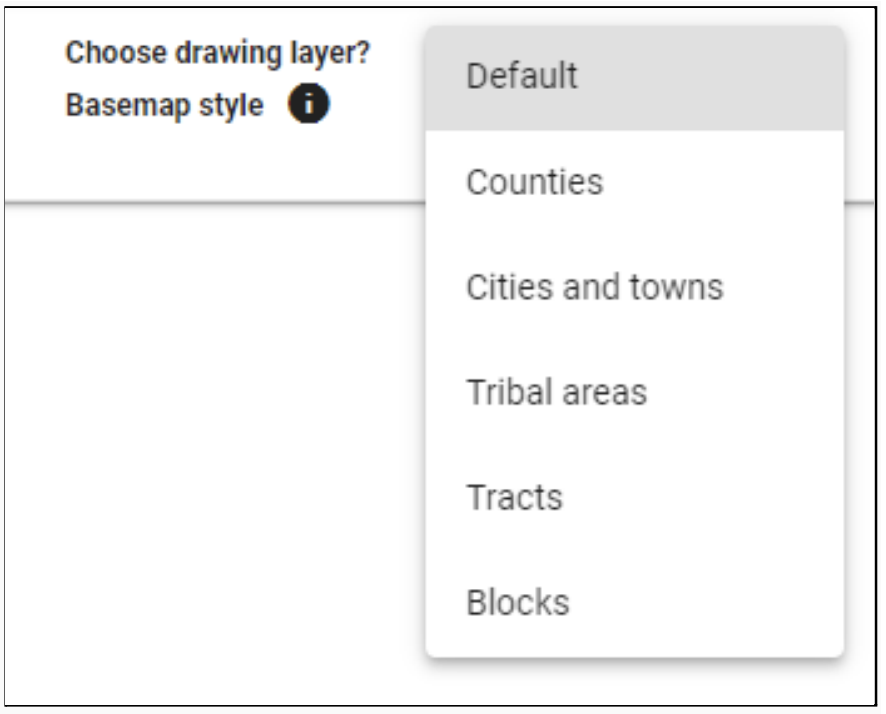
Օրինակ, եթե գծագրման շերտը ցույց է տալիս քաղաքներն ու ավանները, սակայն Դուք ցանկանում եք Ձեր քարտեզին քաունթի ավելացնել, սակայն չեք ցանկանում մեծացնել Ձեր ակտիվ աշխատանքային մասշտաբը, ապա կարող եք, քարտեզի մասշտաբը մեծացնելու փոխարեն, «Գծագրման շերտ ընտրել» ընդլայնվող ընտրացանկից ընտրել «Քաունթիներ»-ը։ Իբրեւ գծագրման շերտ «Քաունթիներ»-ն ընտրելուն պես քարտեզին կարող է քաունթի ավելացնել։
Քարտեզի ելման կարգավորումներին վերադառնալու համար՝ այնպես որ մասշտաբն ինքնաբերաբար կարգավորի, թե որ գծագրման շերտն է ակտիվ, «Գծագրման շերտ ընտրել» ընդլայնվող ընտրացանկից ընտրեք «Ելման դիրք»-ը։
Հավելյալ օգնության համար դիտեք այս խնդրի մասին մերուսուցողական տեսանյութը։
Ինչպե՞ս օգտագործել գծագրման գործիքները քարտեզ ստեղծելու համար
- Ավելացնել՝ սեղմելով. Ձեր համայնքային քարտեզին տարածք ավելացնելու համար սեղմեք Գծագրման շերտի համապատասխան պատկերը։
- Ավելացնել ուղղանկյամբ. Սեղմեք ու տեղափոխեք քարտեզով։
- Ավելացնել ուղղանկյամբ. Սեղմեք ու ազատորեն քարտեզին գծեք ցանկացած երկրաչափական պատկեր։ Աշխատեք չանել այնպես, որ արդյունքում մեկից ավելի երկրաչափական պատկեր ստացվի, ինչպես օրինակ Պատկեր-8-ում։
- Հանել տարածքը. Ձեր քարտեզից որեւէ տարածք հանելու համար կա՛մ սեղմեք կոնկրետ պատկերը, կա՛մ սեղմեք այդ տարածքն ու սեղմած պահելով տեղափոխեք այն։
- Չեղարկել/Վերականգնել. Չեղարկեք կամ վերականգնեք քարտեզին Ձեր արած վերջին փոփոխությունները։
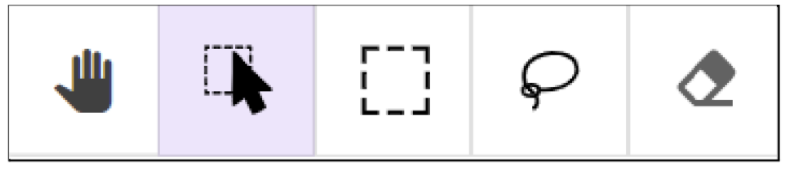
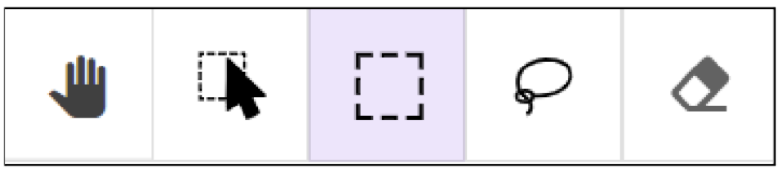
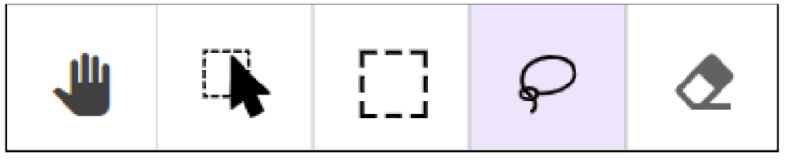
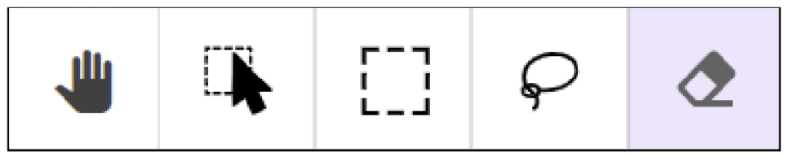
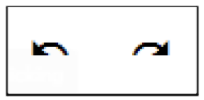
Հավելյալ օգնության համար դիտեք այս խնդրի մասին մերուսուցողական տեսանյութը։
Կարելի՞ է, արդյոք, համայնքային կարծիքի աշխատանքն սկսել իբրեւ հյուր, հետո այն պահել իբրեւ նախագիծ
Եթե սկսեք Draw My CA Community -ն իբրեւ հյուր օգտագործել, հետո ցանկանաք պահել Ձեր անավարտ աշխատանքը, ապա կարող եք օգտահաշիվ բացել ու մուտք գործել այնտեղ Ձեր համայնքի գծագրումն սկսելուց հետո եւս։ Սեղմեք «Պահել», ապա հետեւեք ցուցումներին՝ օգտահաշիվ բացելու համար։
Ինչպե՞ս պահել անավարտ աշխատանքը
Անավարտ աշխատանքն իբրեւ նախագիծ պահելու համար անհրաժեշտ է, որ մուտք գործած լինեք իբրեւ օգտատեր։ Եթե Draw My CA Community-ն իբրեւ հյուր եք օգտագործում, ապա եթե փորձեք պահել Ձեր աշխատանքը, Ձեզ կառաջարկվի մուտք գործել իբրեւ օգտատեր կամ օգտահաշիվ բացել։
- Քարտեզը խմբագրելիս ցանկացած պահի սեղմեք «Պահել», որի կոճակը գտնվում է էկրանի ստորին ձախ անկյունում։
- Սեղմեք «Այո, պահել նախագիծը»՝ Ձեր աշխատանքը պահելու համար։
- Երբ պահման գործառույթն իրականացվի, էկրանին հաստատման ծանուցում կհայտնվի։
- Դուք կուղորդվեք «Իմ քարտեզները» էջ, իսկ Ձեր անավարտ աշխատանքը կհայտնվի «Նախագծեր» բաժնում։
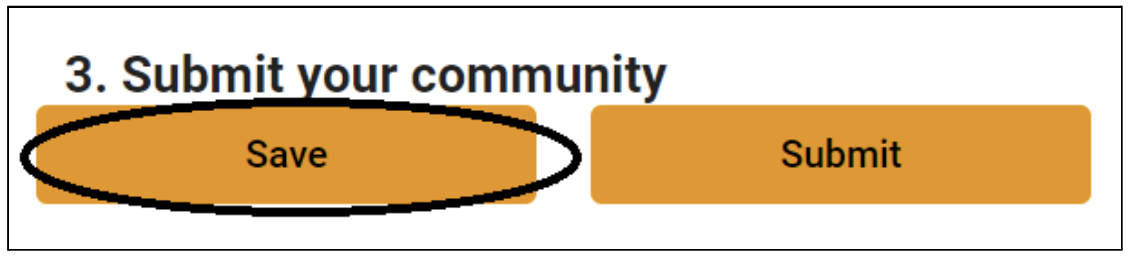
Հավելյալ օգնության համար դիտեք այս խնդրի մասին մերուսուցողական տեսանյութը։
Ինչպե՞ս խմբագրել անավարտ աշխատանքը
Իբրեւ օգտատեր մուտք գործելուց, կամ Ձեր անավարտ աշխատանքն իբրեւ նախագիծ պահելուց հետո, Դուք կուղորդվեք «Իմ քարտեզներ» էջը, որտեղ կգտնեք Ձեր բոլոր պահած նախագծերի եւ ուղարկված կարծիքների ցանկը։ Կոնկրետ նախագծի կամ ուղարկված կարծիքի վրա սեղմելիս էկրանին կհայտնվի այդ համայնքի քարտեզը։ Նախագիծը խմբագրելու համար սեղմեք դրա վերնագրին հաջորդող բազմակետը։ Ձեր համայնքի վրա աշխատանքը շարունակելու համար ընտրեք «Խմբագրել»։

Կարելի՞ է, արդյոք, համայնքային կարծիքը խմբագրել այն ուղարկելուց հետո
Հանձնաժողովին ուղարկելուց հետո համայնքային կարծիքը փոփոխման ենթակա չէ։
Համայնքային կարծիքն ինչպե՞ս ուղարկել Ընտրատարածքների վերանայման հարցերով Կալիֆորնիայի քաղաքացիների հանձնաժողով
Երբ զգաք, որ պատրաստ եք Ձեր համայնքային նկարագրությունն ու քարտեզն ուղարկել Ընտրատարածքների վերանայման հարցերով Կալիֆորնիայի քաղաքացիների հանձնաժողով, սեղմեք էկրանի ստորին աջ անկյունում գտնվող «Ուղարկել» կոճակը։ Դուք եւս մեկ, վերջին հնարավորությունը կունենաք ստուգել Ձեր աշխատանքը, նախքան այն Հանձնաժողովին ուղարկելը։
Նշում. Հանձնաժողովին համայնքային կարծիքն ուղարկելուն պես, այդ քայլը շրջել չի լինի։ Ձեր համայնքային նկարագրությունն ու քարտեզն այլեւս խմբագրել չեք կարող։

Հավելյալ օգնության համար դիտեք այս խնդրի մասին մերուսուցողական տեսանյութը։
Ուղարկելուց հետո իմ կարծիքն ու՞ր է հասնում
Ձեր կարծիքն ուղիղ փոխանցվում է Ընտրատարածքների վերանայման հարցերով Կալիֆորնիայի քաղաքացիների հանձնաժողով։ Հանձնաժողովը զննում է Ձեր համայնքային նկարագրությունն ու քարտեզը եւ նոր շրջաններ ստեղծելիս փորձում Ձեր համայնքը հնարավորինս ամբողջական պահել։
Կալիֆորնիայի ընտրատարածքների վերանայման գործընթացի մասին հավելյալ տեղեկությունների համար այցելեք այստեղ։
Համայնքային կարծիքն ուղարկելուց հետո այն կհրապարակվի՞
Հանձնաժողովին ուղարկված բոլոր կարծիքները հանրային տիրույթում են։ Ձեր անձնական տեղեկությունները, սակայն, չեն հրապարակվի ու չեն փոխանցվի որեւէ այլ կողմի։
Կարելի է, արդյոք, Draw My CA Community-ն օգտագործել ընտրատարածքների վերանայման տեղական գործընթացի մարմնին կարծիք ուղարկելու համար
Draw My CA Community-ն կարող է օգտագործվել Կալիֆորնիայի ցանկացած իրավատարածքի համար կարծիք պատրաստելու նպատակով։ Այսուհանդերձ, Draw My CA Community-ն կարող է օգտագործվել միայն Կալիֆորնիայի ընտրատարածքների վերանայման համանահանգային գործընթացի մասին կարծիքն ուղիղ փոխանցելու համար։ Այս գործիքից Դուք կարող եք օգտվել ընտրատարածքների վերանայման զանազան այլ, օրինակ՝ Ձեր տեղական քաղաքային խորհրդի շրջաններին վերաբերող գործընթացների համար համայնքային նկարագրություն ու քարտեզ ստեղծելու նպատակով։ Նախքան դա անելը, սակայն, խնդրում ենք ստուգել՝ արդյո՞ք այդ մարմիններն ունեն համայնքային կարծիքի ստեղծման սեփական միջոցը։ Եթե օգտագործում եք Draw My CA Community-ն ընտրատարածքների վերանայման տեղական գործընթացի համար կարծիք գրելու նպատակով, ապա խնդրում ենք հետեւել հետեւյալ քայլերին.
- Լրացրեք «Նկարագրեք Ձեր համայնքը» բաժնի հուշումները։ Նկատի ունեցեք, որ ընտրատարածքների վերանայման Ձեր տեղական մարմինը կարող է այլ տեղեկատվություն հայցել, քան այն, ինչն այս հուշումներով եք տրամադրում։
- Ստեղծեք Ձեր համայնքի քարտեզը։
- Սեղմեք «Պահել»։ Եթե Draw My CA Community-ն իբրեւ հյուր եք օգտագործում, ապա Ձեզ կխնդրվի օգտահաշվով մուտք գործել, կամ օգտահաշիվ բացել։ Ապա Դուք կուղորդվեք «Իմ քարտեզները» էջը։
- Սեղմեք էկրանի վերին աջ անկյունում գտնվող «Ընտրացանկ»-ն ու ընտրեք «Արտահանել»։
- Ներբեռնեք Ձեր կարծիքի հետ առնչվող ֆայլերն ու փոխանցեք դրանք ընտրատարածքների վերանայման Ձեր տեղական մարմնին։
- Ներբեռնված ֆայլերը պահվում են zip թղթածրարում ու ներառում են Ձեր ուղարկած քարտեզի PDF-ը, ինչպես նաեւ GIS ֆայլեր, որոնք կարող են ներմուծվել Ձեր նախընտրած GIS ծրագիր։
Փաստաթղթավորում
- Օգտատիրոջ ուղեցույց
Մեր մասին
- Համանահանգային տվյալների շտեմարան
- Ընտրատարածքների վերանայման Հարցերով Կալիֆորնիայի քաղաքացիների հանձնաժողով